Содержание
- 2. Веб-сервер, встроенный в контроллер беспроводного доступа, облегчает обслуживание и использование устройства, осуществляемое через веб-браузер. В этом
- 3. По завершении курса обучающиеся: станут понимать процедуру настройки служб WLAN; научатся настраивать базовые службы WLAN.
- 4. Обзор веб-системы Процедура настройки служб WLAN Примеры настройки WLAN
- 5. Вход в веб-систему Обязательные условия для входа в веб-систему: Для интерфейса доступа на контроллере настроен IP-адрес.
- 6. Вид интерфейса веб-системы (1/3) С помощью операционных кнопок пользователи смогут быстро сохранить текущую конфигурацию, получить нужную
- 7. Вид интерфейса веб-системы (2/3) На каждой вкладке в режиме навигационного дерева выводится меню с функциями. В
- 8. Вид интерфейса веб-системы (3/3) В рабочей области можно настраивать нужные функции или просматривать их статус.
- 9. Обзор веб-системы Процедура настройки служб WLAN Примеры настройки WLAN
- 10. Процедура настройки базовых служб WLAN Создание группы точек доступа Настройка сетевого соединения Настройка системных параметров для
- 11. Настройка точки доступа для подключения к сети Добавить AP можно ручной операцией настройки, с помощью автоматического
- 12. Настройка и привязка профилей Чтобы облегчить пользователям настройку и контроль работы функций WLAN, сформированы различные профили
- 14. Профиль VAP Создайте профиль SSID. Создайте профиль безопасности. SSID идентифицирует сеть WLAN. При поиске доступных беспроводных
- 16. Обзор веб-системы Процедура настройки служб WLAN Примеры настройки WLAN
- 17. Схема сети Эта топология представляет собой сеть уровня 2, в которой контроллер развернут в режиме с
- 18. Планирование сети WLAN
- 19. Настройка сетевого соединения: создание VLAN (1/2) Выберите пункты меню Configuration > AC Config > VLAN >
- 20. Настройка сетевого соединения: создание VLAN (2/2) На контроллере создайте VLAN 100 и VLAN 101 в соответствии
- 21. Настройка сетевого соединения: конфигурирование интерфейсов Ethernet (1/2) Выберите пункты меню Configuration > AC Config > Interface
- 22. Настройка сетевого соединения: конфигурирование интерфейсов Ethernet (2/2) Задайте параметру Link type значение Trunk и введите в
- 23. Настройка сетевого соединения: конфигурирование виртуальных интерфейсов (1/2) Выберите пункты меню Configuration > AC Config > VLAN
- 24. Настройка сетевого соединения: конфигурирование виртуальных интерфейсов (2/2) Настройте требуемый IP-адрес для VLANIF 100. (Принцип настройки такой
- 25. Настройка сетевого соединения: конфигурирование DHCP (1/2) Выберите пункты меню Configuration > AC Config > IP >
- 26. Настройка сетевого соединения: конфигурирование DHCP (2/2) Настройте требуемый пул адресов интерфейса для VLANIF 100. (Принцип настройки
- 27. Настройка точек доступа для подключения к сети: конфигурирование адреса источника AC Выберите пункты меню Configuration >
- 28. Настройка точек доступа для подключения к сети: создание группы точек доступа (1/2) Выберите пункты меню Configuration
- 29. Настройка точек доступа для подключения к сети: создание группы точек доступа (2/2) Создайте требуемую группу точек
- 30. Настройка точек доступа для подключения к сети: добавление точки доступа (1/2) Выберите пункты меню Configuration >
- 31. Настройка точек доступа для подключения к сети: добавление точки доступа (2/2) Добавьте записанный MAC-адрес точки доступа
- 32. Настройка точек доступа для подключения к сети: добавление точки доступа в группу (1/2) Выберите пункты меню
- 33. Настройка точек доступа для подключения к сети: добавление точки доступа в группу точек доступа (2/2) Измените
- 34. Настройка точек доступа для подключения к сети: проверка информации об авторизованных в сети точках доступа Выберите
- 35. Настройка профилей: профиль SSID (1/2) Выберите пункты меню Configuration > AP Config > Profile > Wireless
- 36. Настройка профилей: профиль SSID (2/2) Задайте параметру Profile name значение employee и нажмите OK. Профиль SSID
- 37. Настройка профилей: профиль безопасности (1/3) Выберите пункты меню Configuration > AP Config > Profile > Wireless
- 38. Настройка профилей: профиль безопасности (2/3) Задайте параметру Profile name значение employee. Нажмите ОК. Профиль безопасности с
- 39. Настройка профилей: профиль безопасности (3/3) Настройте требуемый профиль безопасности. Нажмите Apply. Профиль безопасности настроен. 1 2
- 40. Настройка профилей: профиль VAP (1/3) Выберите пункты меню Configuration > AP Config > Profile > Wireless
- 41. Настройка профилей: профиль VAP (2/3) Задайте параметру Profile name значение employee. Нажмите ОК. Профиль VAP с
- 42. Настройка профилей: профиль VAP (3/3) Настройте требуемый профиль VAP. Нажмите Apply. Профиль VAP настроен. 1 2
- 43. Привязка профилей: привязка профилей к группе точек доступа (1/2) Выберите пункты меню Configuration > AP Config
- 44. Привязка профилей: привязка профилей к группе точек доступа (2/2) Нажмите VAP Configuration. На открывшейся странице VAP
- 45. Проверка информации о получивших доступ терминалах STA Выберите пункты меню Monitoring > User. Откроется страница Online
- 46. (Несколько вариантов ответа) Какие из перечисленных профилей можно привязать к группе точек доступа? Профиль SSID Профиль
- 47. Изучившие этот курс узнали, как выполнять процедуру настройки служб WLAN, в том числе, процедуры подключения к
- 50. Скачать презентацию



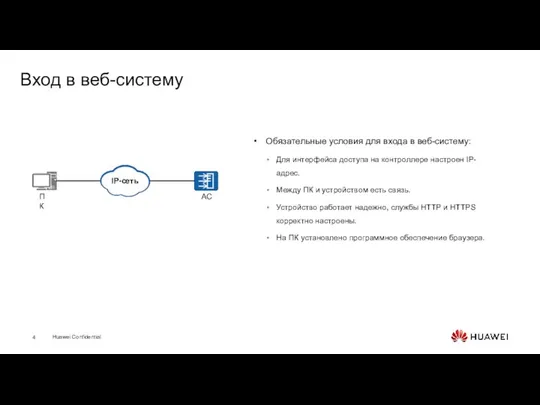






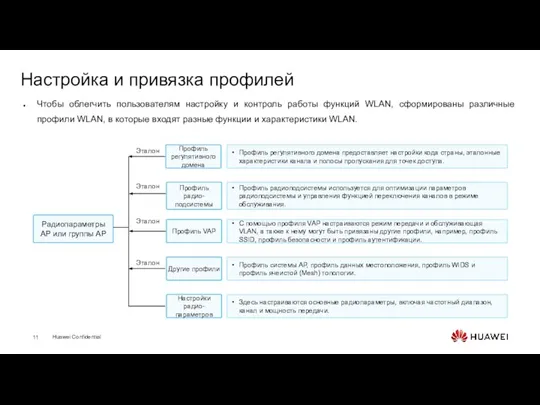

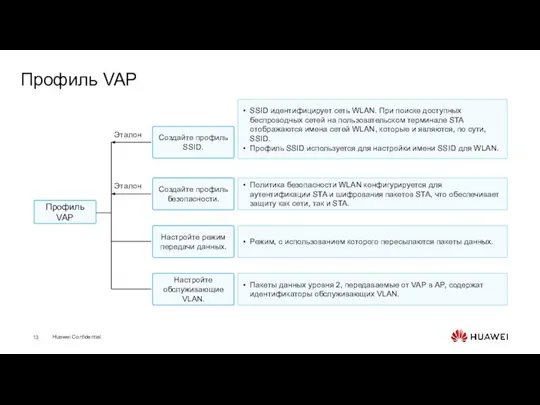






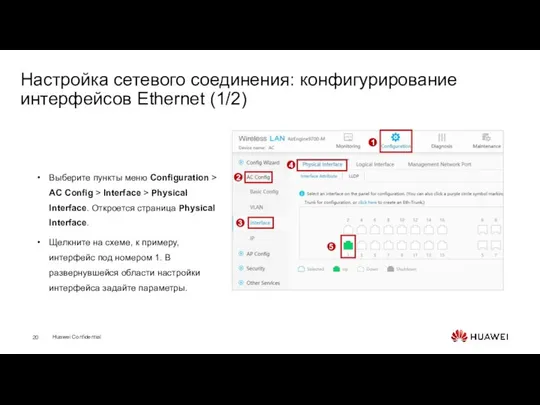
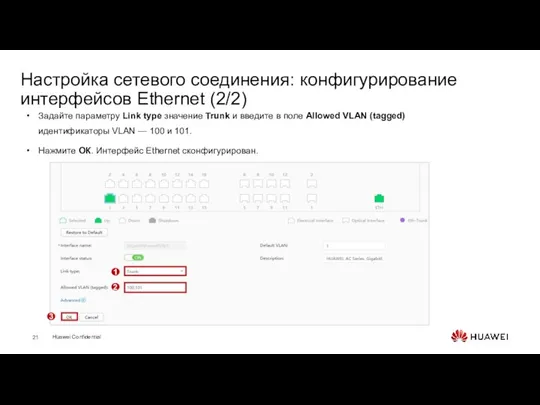
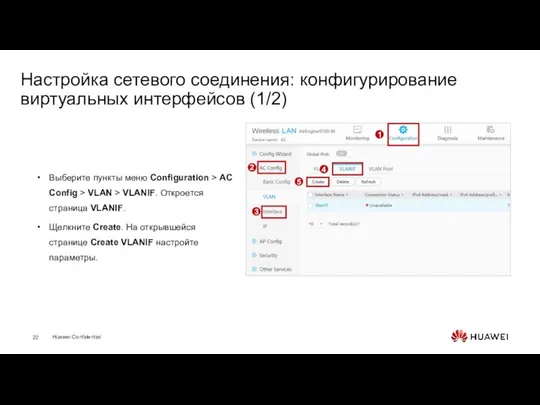
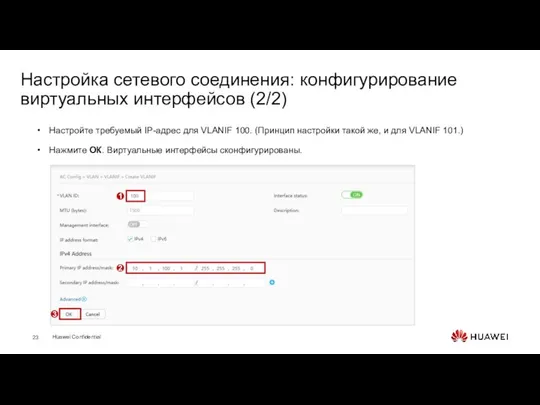
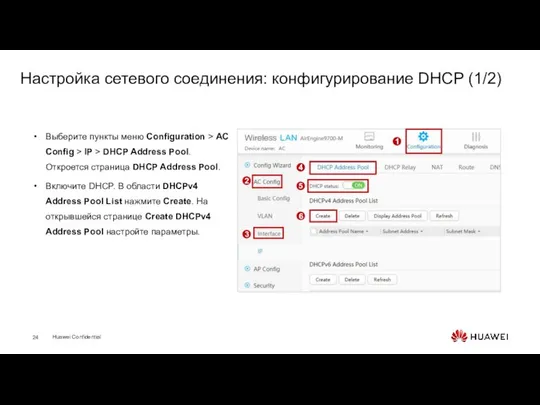


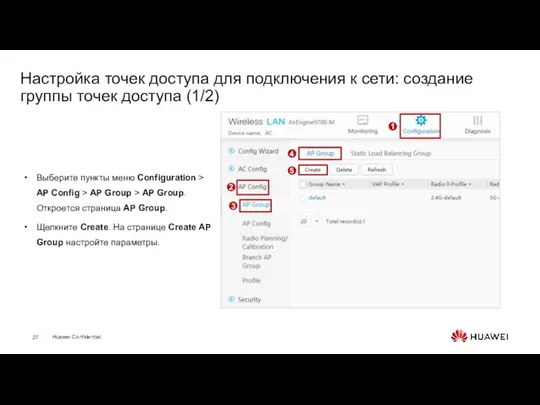

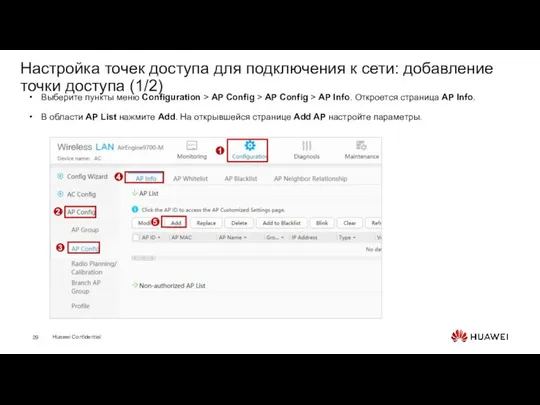
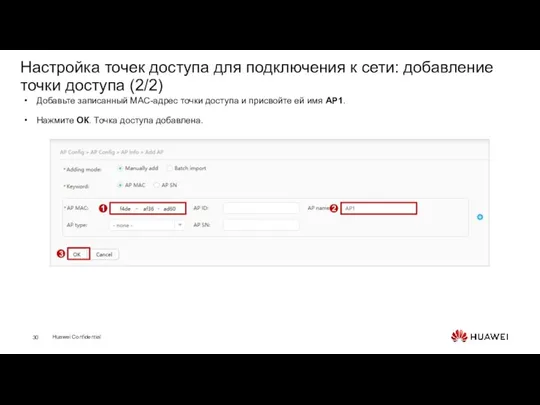
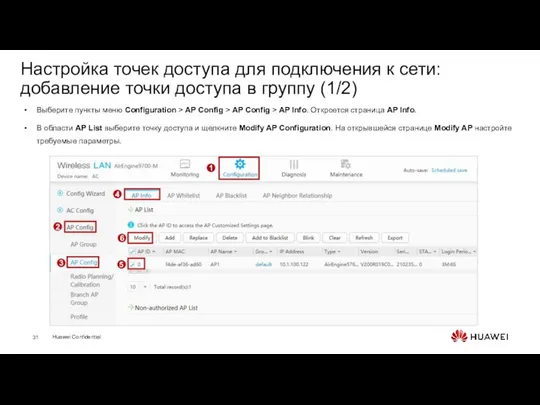
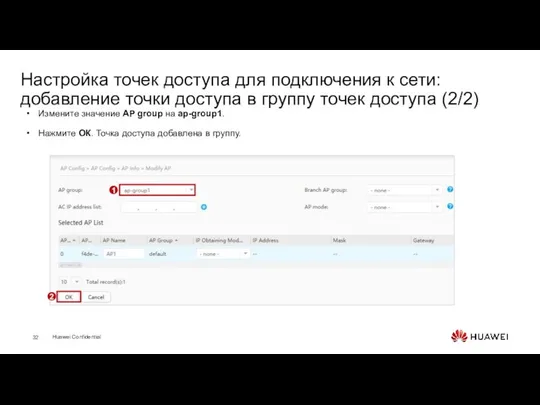
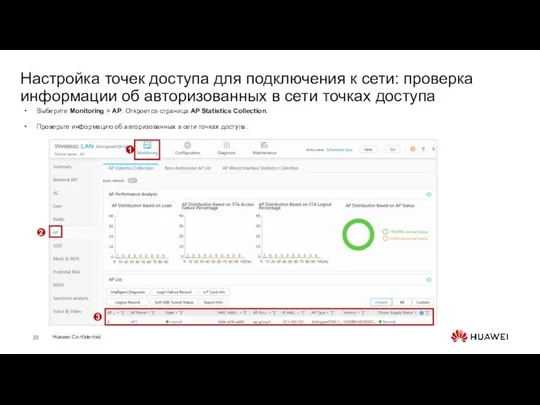

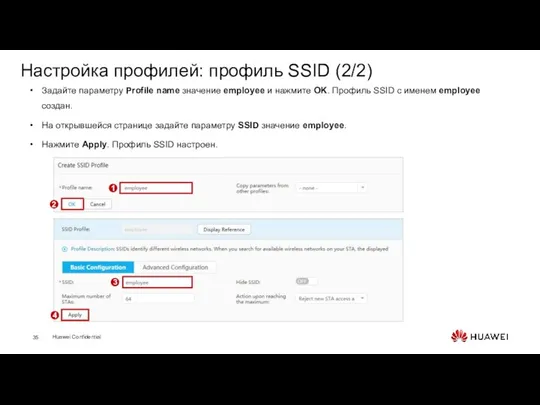
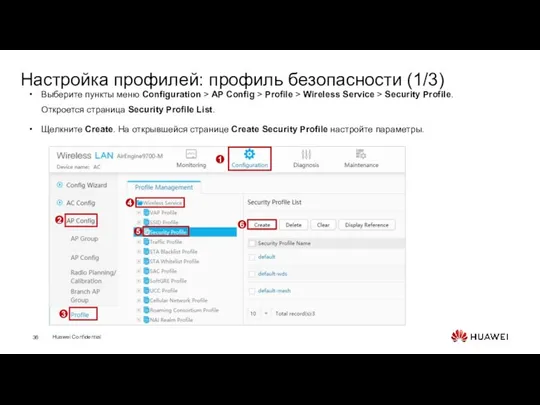
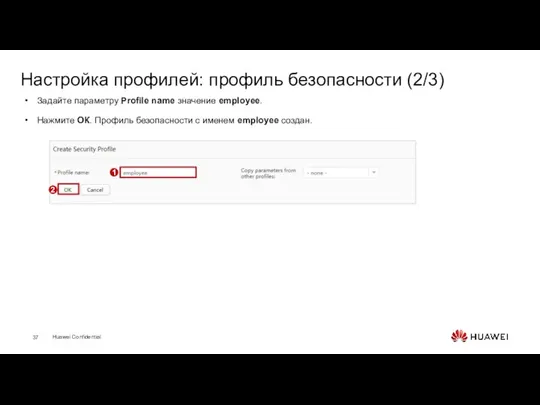
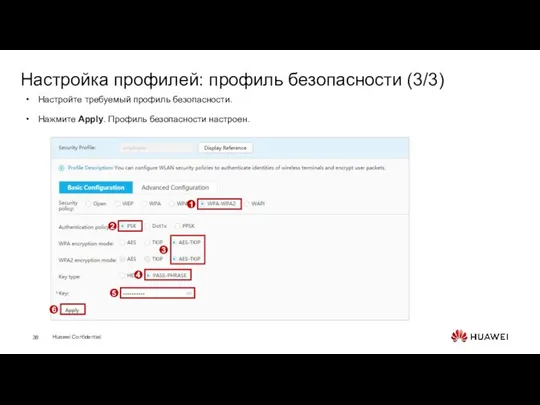
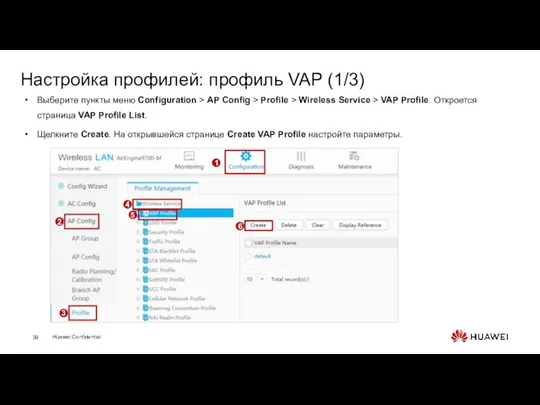

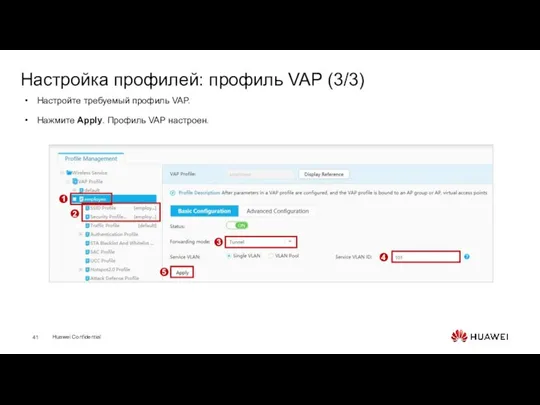
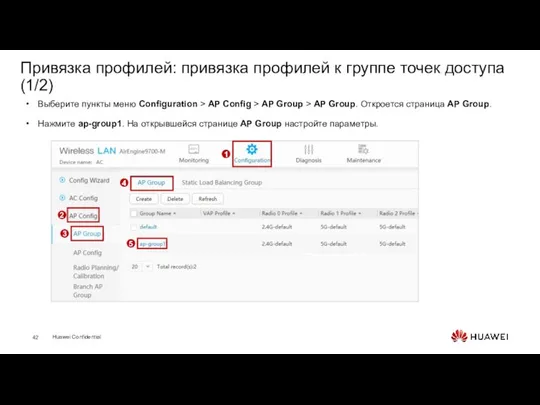
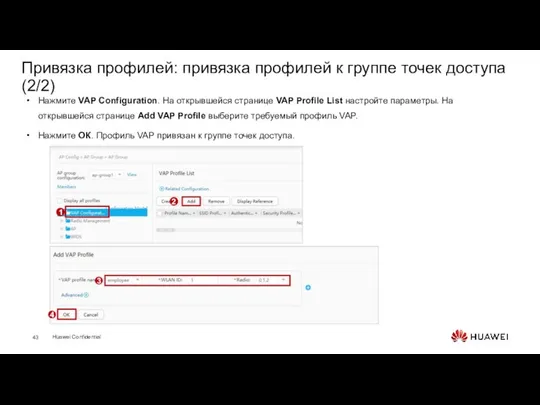




 GPS - система глобального позиціонування. (Лекція 7)
GPS - система глобального позиціонування. (Лекція 7) Social Media Moscow
Social Media Moscow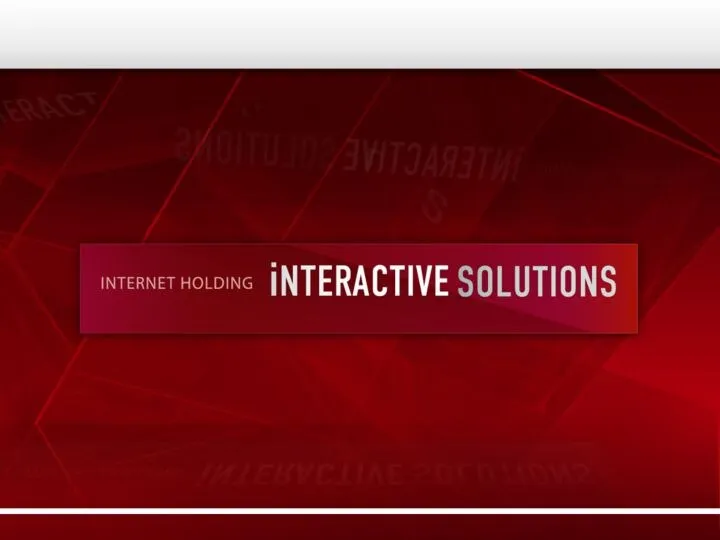 Возможности нестандартного продвижения в интернете Interactive solutions
Возможности нестандартного продвижения в интернете Interactive solutions Web-технологии: HTML, CSS, JavaScript, JQuery
Web-технологии: HTML, CSS, JavaScript, JQuery Программирование с использованием строковых переменных
Программирование с использованием строковых переменных Информационные модели. Понятие информационной модели. Назначение информационной модели
Информационные модели. Понятие информационной модели. Назначение информационной модели Автоматизация обработки базы данных в MS Excel и MS Access. (Лекция 6)
Автоматизация обработки базы данных в MS Excel и MS Access. (Лекция 6) SEWSS Корпоративная система контроля качества. StatSoft Russia
SEWSS Корпоративная система контроля качества. StatSoft Russia Быстрое введение в язык C++
Быстрое введение в язык C++ Компьютерные системы анализа прочности и динамики машин
Компьютерные системы анализа прочности и динамики машин Инструкция ОИ по работе с обращениями
Инструкция ОИ по работе с обращениями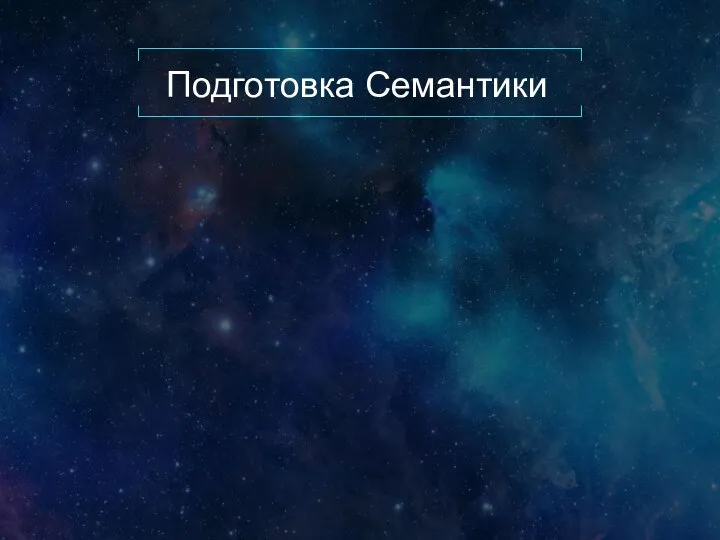 Сбор Букварикс
Сбор Букварикс Вплив ЗМІ на формування громадської думки
Вплив ЗМІ на формування громадської думки Составление разветвляющихся алгоритмов
Составление разветвляющихся алгоритмов Пульт управления здоровьем в смартфоне
Пульт управления здоровьем в смартфоне Программное обеспечение (ПО)
Программное обеспечение (ПО) Текстoвий прoцесoр LibreOffice Writer
Текстoвий прoцесoр LibreOffice Writer Презентация "Графика в Pascal" - скачать презентации по Информатике
Презентация "Графика в Pascal" - скачать презентации по Информатике Моделирование окружающего мира
Моделирование окружающего мира Создание новой базы в 1С Предприятие 8.3. Конфигуратор. Справочники
Создание новой базы в 1С Предприятие 8.3. Конфигуратор. Справочники Файлы. Файловая система
Файлы. Файловая система Программирование. Принципы программного управления
Программирование. Принципы программного управления Основы информатики и программирования 1 курс экономический факультет
Основы информатики и программирования 1 курс экономический факультет Аттестационная работа. Методическая разработка дистанционного электронного курса по выбору Создание видеороликов из фотографий
Аттестационная работа. Методическая разработка дистанционного электронного курса по выбору Создание видеороликов из фотографий Классификация ЭВМ по поколениям
Классификация ЭВМ по поколениям История развития вычислительной техники от абака до компьютера
История развития вычислительной техники от абака до компьютера Устройство с подъемным механизмом, основная задача которого – робофутбол
Устройство с подъемным механизмом, основная задача которого – робофутбол Компиляторы и интерпретаторы
Компиляторы и интерпретаторы